Telegramm ist eine kostenlose, plattformübergreifende Messaging-App mit Ende-zu-Ende-Verschlüsselung. Es ist berühmt für die Bereitstellung von Videoanrufen und anderen fehlenden Funktionen von Facebook oder Twitter – eine seiner Hauptattraktionen! Die Anwendung hat auch keinerlei Bindungen zwischen ihnen (den großen Social-Media-Unternehmen), was bedeutet, dass Sie sicher sein können, dass Ihre Daten von niemandem außer dem, dem sie auch gehören, unbemerkt bleiben; Dies macht Telegram sicherer als je zuvor, da nichts verrät, wie viele Informationen wir jeden Tag auf unseren Telefonen teilen.
Im folgenden Tutorial erfahren Sie, wie Sie den Telegram-Client unter Fedora 36 Linux mithilfe des Befehlszeilenterminals mit zwei Installationsmethoden und einigen Tipps zur zukünftigen Wartung von Telegram installieren.
Fedora aktualisieren
Bevor Sie fortfahren, sollten Sie sicherstellen, dass alle vorhandenen Pakete auf dem neuesten Stand sind, um Systemkonflikte während der Installation und eine gute Systemwartung zu vermeiden.
sudo dnf upgrade --refresh -yTelegram installieren – DNF-Methode mit RPM Fusion
Die erste Option ist die Verwendung des Drittanbieter-Repositorys RPM Fusion. Dies ist die empfohlene Methode zur Installation von Telegram für Fedora-Benutzer mithilfe des DNF-Paketmanagers. Führen Sie die folgenden Befehle aus, um die freien und unfreien Repositories in Ihr Terminal zu importieren.
Freies Repository aktivieren
sudo dnf install \
https://download1.rpmfusion.org/free/fedora/rpmfusion-free-release-$(rpm -E %fedora).noarch.rpmAktivieren Sie das Nonfree-Repository
sudo dnf install \
https://download1.rpmfusion.org/nonfree/fedora/rpmfusion-nonfree-release-$(rpm -E %fedora).noarch.rpmFühren Sie als Nächstes den folgenden dnf install command aus .
sudo dnf install telegram -yOptional – RPM Fusion Testing aktivieren
Eine Alternative besteht darin, neueste Updates für alle Pakete zu aktivieren, die Sie von RPM Fusion installieren, also seien Sie sich bewusst, dass die Dinge gelegentlich fehlerhaft werden können; schlimmer kann die Anwendung entfernen, Tests deaktivieren und zu Stable zurückkehren.
Aktivieren Sie die kostenlose Updates testen Repository
sudo dnf config-manager --set-enabled rpmfusion-free-updates-testingAktivieren Sie die unfreie Updates testen Repository
sudo dnf config-manager --set-enabled rpmfusion-nonfree-updates-testingTelegram installieren – Flatpak-Methode
Die zweite Möglichkeit ist die Verwendung des Flatpak-Paketmanagers. Flatpak wird mit Fedora 36 installiert, sofern Sie es nicht entfernt haben. Dies ist eine weitere beliebte Option, die Snap ähnelt, aber bevorzugt wird, da sie nativ installiert ist.
Wenn Flatpak entfernt wurde, installieren Sie es zuerst mit dem folgenden Befehl neu.
sudo dnf install flatpak -yAls nächstes müssen Sie Flatpack für Fedora mit dem folgenden Befehl in Ihrem Terminal aktivieren:
sudo flatpak remote-add --if-not-exists flathub https://flathub.org/repo/flathub.flatpakrepoInstallieren Sie nun Telegram mit dem folgenden Flatpak-Befehl:
flatpak install flathub org.telegram.desktop -ySo starten Sie Telegram
Nachdem Sie nun den Telegram-Client installiert haben, kann der Start auf zwei Arten erfolgen.
Geben Sie in Ihrem Terminal Folgendes ein:
telegramWenn Sie Telegram starten und gleichzeitig das Terminal verwenden möchten, senden Sie es mit dem &Syntax dem Befehl hinzugefügt.
telegram &Alternativ müssen Flatpak-Benutzer mit dem folgenden Befehl von einer Terminalinstanz aus starten:
flatpak run org.telegram.desktopDies ist jedoch nicht praktikabel, und Sie würden den folgenden Pfad auf Ihrem Desktop verwenden, um den Kurs zu öffnen.
Aktivitäten> Anwendungen anzeigen> Telegramm .
Beispiel:
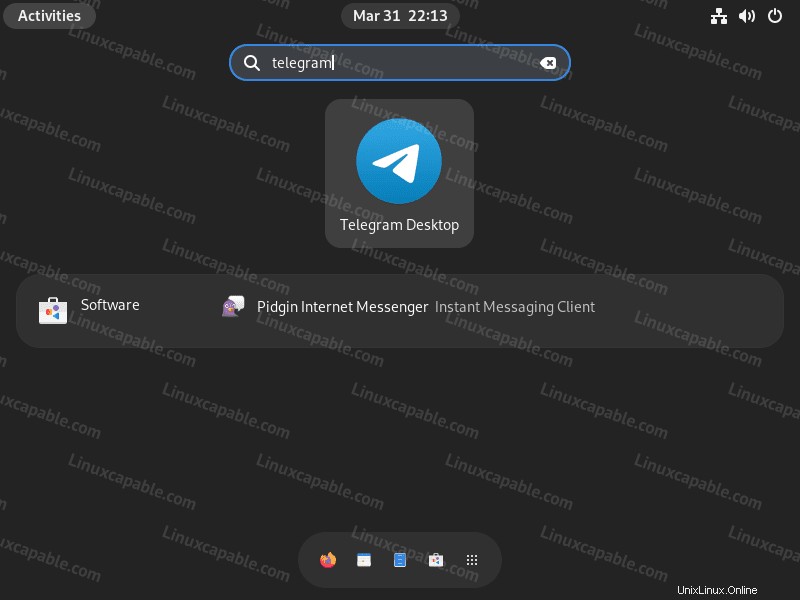
Sobald Sie Telegram öffnen, sehen Sie den ersten Standard-Startbildschirm. Von hier aus können Sie entweder mit einer E-Mail-Adresse oder Ihrer Handynummer ein Konto unterzeichnen oder erstellen.
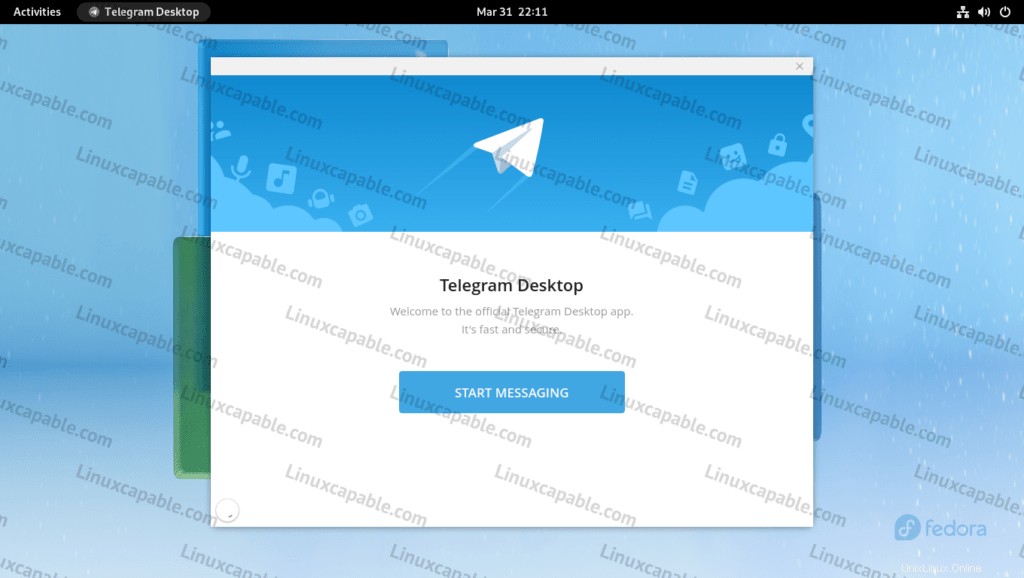
Herzlichen Glückwunsch, Sie haben Telegram erfolgreich installiert.
So aktualisieren/aktualisieren Sie MATE Desktop
Führen Sie für zukünftige Updates für Telegram den standardmäßigen dnf command update command . Idealerweise können Desktop-Benutzer automatische Updates einrichten und müssen das Terminal nicht verwenden, und insgesamt sollten Sie ab und zu ein Terminal-Update durchführen, um sicherzustellen, dass alles auf dem neuesten Stand ist.
sudo dnf updateWenn Updates verfügbar sind, ist es derselbe Prozess für ein Upgrade.
sudo dnf upgradeBesser ist es, einen All-in-One-Befehl zu verwenden, der ein neuer Standard ist.
sudo dnf upgrade --refreshSo entfernen (deinstallieren) Sie Telegram
Verwenden Sie einen der folgenden Befehle, um die ursprüngliche Installationsmethode für Benutzer anzupassen, die die Anwendung nicht mehr benötigen.
DNF-Entfernungsmethode
sudo dnf autoremove telegram -yBeachten Sie, dass die automatische Entfernung auch alle nicht verwendeten Pakete aus Telegram und alle anderen Überbleibsel aus früheren Anwendungen löscht. In den meisten Fällen ist dies sicher und sollte getan werden, damit Ihr System nicht aufgebläht wird.
Verwenden Sie die folgenden Befehle für Benutzer, die RPM Fusion möglicherweise deaktivieren möchten.
Deaktivieren Sie das Repository für kostenlose Updates
sudo dnf config-manager --set-disabled rpmfusion-freeDeaktiviert die unfreie Aktualisierungen Repository
sudo dnf config-manager --set-disabled rpmfusion-nonfreeFür Benutzer, die neugierig sind, ob dies funktioniert, ist eine schnelle Möglichkeit die Verwendung von dnf repo | grep-Befehl wie folgt.
dnf repolist | grep rpmfusionEs sollte nichts zurückgegeben werden, und wenn sie noch vorhanden sind, sehen Sie einen Ausdruck der Repositories.
Flatpak-Entfernungsmethode
flatpak remove --delete-data org.telegram.desktop -yFühren Sie als Nächstes den folgenden Befehl für alle erforderlichen Bereinigungen aus, ähnlich dem Befehl autoremove, der für den Beispielbefehl dnf remove beschrieben wurde.
flatpak remove --unusedSo deaktivieren Sie RPM Fusion Testing-Updates
Für Benutzer, die das Testen von RPM Fusion aktivieren, können Sie es mit den folgenden Befehlen deaktivieren.
Deaktivieren Sie das Repository für kostenlose Testaktualisierungen
sudo dnf config-manager --set-disabled rpmfusion-free-updates-testingDeaktiviert die unfreie Updates testen Repository
sudo dnf config-manager --set-disabled rpmfusion-nonfree-updates-testing